I migliori 8 modi per correggere i video di YouTube in ritardo su Android
Varie / / April 02, 2023
YouTube è senza dubbio una delle piattaforme di condivisione di contenuti più popolari in circolazione. Alla maggior parte di noi piace guardare i nostri creator preferiti su YouTube. Sebbene l'esperienza di visione del video sia in gran parte senza soluzione di continuità, ci sono alcuni bug di volta in volta che affliggono YouTube. Quello recente sono i video di YouTube in ritardo su Android.

A volte, quando riproduci un video di YouTube sul tuo telefono Android, la riproduzione non è fluida. Ci sono molti balbettii e ritardi che rovinano l'esperienza di consumo del contenuto. Se riscontri questo problema mentre guardi i video, ecco alcuni modi per correggere il ritardo del video di YouTube su Android.
1. Forza l'arresto e riapri l'app YouTube
Alcuni processi in background dell'app YouTube potrebbero causare rallentamenti o interruzioni dei video durante la riproduzione. Quindi, è meglio terminare tutti questi processi prima di utilizzare nuovamente YouTube. Il modo migliore per farlo è forzare l'arresto dell'app e riavviarla. Ecco come farlo.
Passo 1: Apri l'app Impostazioni sul tuo telefono Android e vai alla sezione App.


Passo 2: Tocca Vedi tutte le app.

Passaggio 3: Scorri verso il basso e seleziona YouTube dall'elenco e tocca Forza arresto.


Facoltativamente, puoi riavviare il telefono dopo questo passaggio e avviare nuovamente l'app YouTube.
2. Svuota la cache dell'app YouTube
Questo è un passaggio rudimentale che può risolvere diversi problemi con le app su un dispositivo Android. Eliminazione della cache dell'app pulirà tutti i file residui che potrebbero causare il ritardo dei video di YouTube sul telefono. Questo passaggio può essere d'aiuto anche se YouTube è lento sul telefono o continua a interrompersi.
Passo 1: Apri l'app Impostazioni sul tuo telefono Android e vai alla sezione App.


Passo 2: Tocca Vedi tutte le app.

Passaggio 3: Scorri verso il basso e seleziona YouTube dall'elenco delle app.

Passaggio 4: Ora seleziona "Archiviazione e cache", quindi tocca Cancella cache.
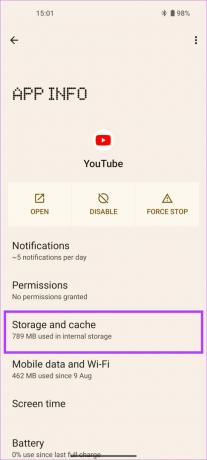
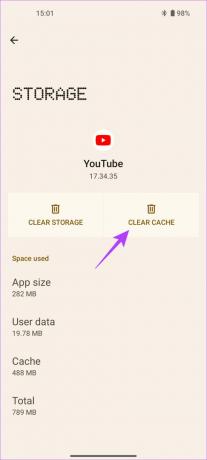
Dopo aver eseguito questi passaggi, prova ad aprire l'app YouTube. Non dovrebbe più ritardare o balbettare.
3. Riavvia il telefono
A volte, un problema complesso può avere una soluzione semplice. In effetti, la soluzione può essere semplice come riavviare il telefono. Provalo se YouTube è in ritardo sul tuo telefono. Basta tenere premuto il pulsante di accensione sul telefono finché non viene visualizzato il menu di accensione.
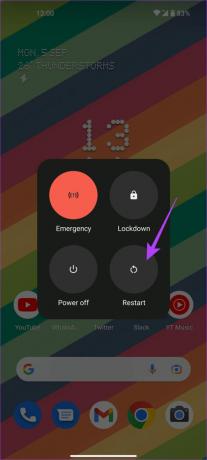
Quindi, seleziona l'opzione Riavvia. Attendi che il telefono si spenga e si riaccenda. Se prima i video di YouTube balbettavano, dovrebbero essere per lo più riparati.
4. Usa il Wi-Fi invece dei dati mobili per riprodurre i video
A meno che tu non abbia scaricato i video offline, YouTube si affida a una forte connessione Internet per caricare e riprodurre i video. Se ti stai chiedendo perché YouTube è in ritardo sul tuo telefono Android, potrebbe essere perché la tua connessione dati mobile non ha la larghezza di banda per riprodurre il video senza problemi.
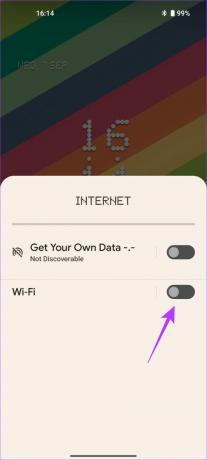
Se hai accesso a una rete Wi-Fi, connetti il telefono ad essa invece di utilizzare i dati mobili. Una rete Wi-Fi è generalmente più veloce e fornisce una connessione stabile a Internet. Inoltre, anche una connessione Internet debole potrebbe essere uno dei motivi YouTube non funziona sul tuo telefono.
5. Disabilita la modalità di salvataggio dei dati
L'app YouTube su Android ha una modalità nativa di salvataggio dei dati che impedisce all'app di consumare molta larghezza di banda per salvare i dati. Tuttavia, questa modalità può essere responsabile di video di bassa qualità e può persino rallentare l'app YouTube. Controlla se questo interruttore è abilitato sul tuo telefono e, in caso affermativo, disattivalo.
Passo 1: Apri l'app YouTube sul tuo telefono Android.

Passo 2: Tocca la tua immagine del profilo nell'angolo in alto a destra dell'app.

Passaggio 3: Seleziona la scheda Impostazioni.

Passaggio 4: Ora vai alla sezione Salvataggio dati.

Passaggio 5: Disattiva la "Modalità di salvataggio dei dati".
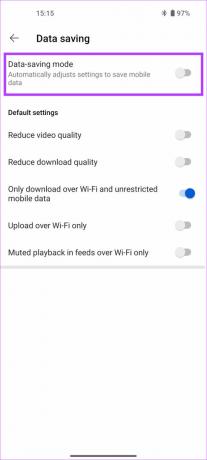
Riavvia l'app e dovrebbe correggere il ritardo del video di YouTube sul tuo telefono Android. In caso contrario, passa alla correzione successiva.
6. Disabilita l'opzione "Riduci qualità video".
Proprio come la modalità di salvataggio dei dati, c'è ancora un'altra opzione all'interno dell'app YouTube che riduce la qualità del video per risparmiare larghezza di banda. Ecco come disabilitare questa opzione e prevenire i ritardi dei video di YouTube.
Passo 1: Apri l'app YouTube sul tuo telefono Android.

Passo 2: Tocca la tua immagine del profilo nell'angolo in alto a destra dell'app.

Passaggio 3: Seleziona la scheda Impostazioni.

Passaggio 4: Passare alla sezione Salvataggio dati.

Passaggio 5: Ora, disattiva "Riduci qualità video".
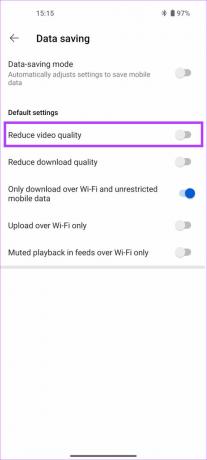
7. Aggiorna l'app YouTube dal Play Store
A volte, alcune versioni di un'app possono contenere bug o anomalie che causano un comportamento anomalo dell'app. Se la versione di YouTube che stai utilizzando presenta un bug, i video potrebbero rallentare sul tuo telefono. Quindi, è meglio mantenere le tue app sempre aggiornate all'ultima versione. Prova ad aggiornare l'app YouTube sul tuo telefono Android per vedere se una versione più recente risolve il problema del ritardo.
Passo 1: Apri il Google Play Store sul tuo telefono.

Passo 2: Tocca il tuo profilo nell'angolo in alto a destra dell'app.
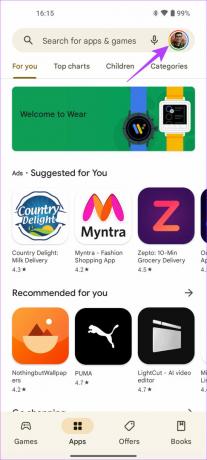
Passaggio 3: Ora seleziona "Gestisci app e dispositivo".

Passaggio 4: Ora vedrai una sezione che dice Aggiornamenti disponibili. Toccalo.
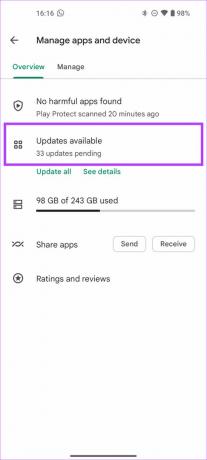
Passaggio 5: Seleziona l'opzione Aggiorna accanto all'app YouTube o tocca Aggiorna tutto per aggiornare tutte le app elencate all'ultima versione.

Una volta che l'app YouTube viene aggiornata, avviala per vedere se funziona correttamente.
8. Disinstalla e reinstalla l'app YouTube
Se nessuna delle soluzioni ha funzionato per te, la soluzione migliore è disinstallare o disabilitare l'app YouTube e reinstallarla dal Play Store. La maggior parte dei telefoni Android avrà l'app YouTube preinstallata, quindi potresti non essere in grado di disinstallarla. In tal caso, puoi prima disattivare l'app prima di riattivarla e quindi aggiornarla dal Play Store. Ecco come farlo.
Passo 1: Apri l'app Impostazioni sul tuo telefono Android e vai alla sezione App.


Passo 2: Tocca Vedi tutte le app.

Passaggio 3: Scorri verso il basso e seleziona YouTube dall'elenco delle app.

Passaggio 4: Ora seleziona l'opzione Disabilita. Tocca nuovamente Disabilita app quando richiesto.

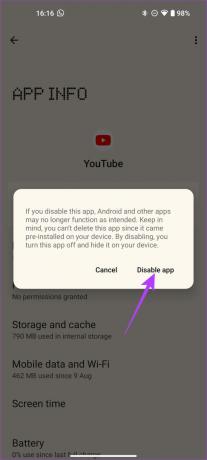
Passaggio 5: Attendi qualche secondo e poi premi l'opzione Abilita.

Ora, segui il metodo numero 7 sopra per aggiornare l'app YouTube dal Play Store.
Goditi i video di YouTube senza intoppi
Seguire questi passaggi ti consentirà di consumare i tuoi contenuti preferiti senza alcun ritardo o balbuzie dei video di YouTube. Se hai notato che i video di YouTube sono in ritardo sul tuo telefono Android, il problema non dovrebbe più esistere se hai seguito attentamente ciascuno dei metodi menzionati.
Ultimo aggiornamento il 20 settembre 2022
L'articolo di cui sopra può contenere link di affiliazione che aiutano a supportare Guiding Tech. Tuttavia, ciò non pregiudica la nostra integrità editoriale. Il contenuto rimane imparziale e autentico.



